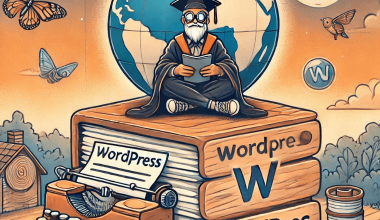WordPress Hosting ve FTP Erişimi: Temel Bilgiler
WordPress hosting ftp erişimi, web sitenizin dosyalarına ulaşmanın ve onları yönetmenin en temel yollarından biridir. FTP (File Transfer Protocol), bilgisayarınız ile web sunucusu arasında dosya transferi yapmanızı sağlayan standart bir protokoldür. Özellikle WordPress sitenizin dosyalarına doğrudan erişmek, tema ve eklenti yüklemek, yedekleme yapmak veya sorun gidermek için FTP erişimi büyük önem taşır. Verilink Bilgi Teknolojileri olarak, WordPress hosting hizmetlerimizde bu erişimi kolay ve güvenli bir şekilde sağlamaktayız. WordPress hosting almak isteyen müşteri kitlesi için en uygun ve kaliteli paketleri sunuyoruz.
FTP erişimi, web geliştiricileri ve site yöneticileri için vazgeçilmez bir araçtır. Birçok hosting sağlayıcısı, WordPress siteniz için FTP erişimi sunar. Bu erişim sayesinde, web sitenizin kök dizinine bağlanarak dosyaları doğrudan düzenleyebilirsiniz. Özellikle, WordPress admin panelinden yapılamayan değişiklikler veya sorun giderme durumlarında FTP erişimi hayati öneme sahiptir. Verilink Bilişim Teknolojileri A.Ş. olarak, web sitenizi uygun fiyatlı ve güvenilir bir şekilde barındırmak için geniş bir hizmet yelpazesi sunuyoruz.
FTP İstemcisi Kurulumu ve Ayarları
WordPress hosting ftp erişimi için öncelikle bir FTP istemcisine ihtiyacınız vardır. FTP istemcisi, bilgisayarınız üzerinden sunucuya bağlanmanızı sağlayan bir yazılımdır. Piyasada birçok farklı FTP istemcisi bulunmaktadır; FileZilla, Cyberduck ve WinSCP en popüler olanlardan bazılarıdır. Bu istemcilerin kullanımı genellikle benzerdir ve temel olarak sunucu adresi, kullanıcı adı ve şifre bilgilerini girerek bağlantı kurmanızı sağlar.
FileZilla Kurulumu ve Kullanımı
FileZilla, açık kaynak kodlu ve ücretsiz bir FTP istemcisidir. Kullanımı kolay arayüzü ve gelişmiş özellikleriyle birçok kullanıcı tarafından tercih edilmektedir. FileZilla’yı kurmak için öncelikle resmi web sitesinden (filezilla-project.org) işletim sisteminize uygun sürümü indirmeniz gerekmektedir. Kurulum adımlarını takip ederek programı bilgisayarınıza kurabilirsiniz.
FileZilla kurulumu tamamlandıktan sonra, programı açın ve “Dosya” menüsünden “Site Yöneticisi” seçeneğini tıklayın. Açılan pencerede “Yeni Site” butonuna tıklayarak yeni bir bağlantı oluşturun. Ardından aşağıdaki bilgileri girin:
- Sunucu: Hosting hesabınızın sunucu adresini girin (genellikle “ftp.alanadiniz.com” şeklinde olur).
- Bağlantı Noktası: Genellikle 21 (varsayılan FTP portu).
- Protokol: FTP – File Transfer Protocol seçin.
- Şifreleme: “TLS kullanılıyorsa açık FTP’yi zorla” veya “Sadece açık FTP kullan” seçeneklerinden birini seçin (hosting sağlayıcınızın önerisine göre).
- Oturum Açma Türü: Normal seçin.
- Kullanıcı: Hosting hesabınızın FTP kullanıcı adını girin.
- Şifre: Hosting hesabınızın FTP şifresini girin.
Bilgileri girdikten sonra “Bağlan” butonuna tıklayarak sunucuya bağlanabilirsiniz. Başarılı bir bağlantı sonrasında, FileZilla penceresinin sağ tarafında sunucudaki dosyalarınız, sol tarafında ise bilgisayarınızdaki dosyalarınız görüntülenecektir. Artık dosyaları sürükleyip bırakarak veya sağ tıklayarak yükleyebilir, indirebilir veya düzenleyebilirsiniz.
Cyberduck Kurulumu ve Kullanımı
Cyberduck, hem Windows hem de macOS işletim sistemlerinde çalışan bir diğer popüler FTP istemcisidir. Ücretsiz ve kullanımı kolay arayüzü sayesinde, özellikle yeni başlayanlar için ideal bir seçenektir. Cyberduck’ı kurmak için resmi web sitesinden (cyberduck.io) işletim sisteminize uygun sürümü indirmeniz gerekmektedir. Kurulum adımlarını takip ederek programı bilgisayarınıza kurabilirsiniz.
Cyberduck kurulumu tamamlandıktan sonra, programı açın ve “Yeni Bağlantı” butonuna tıklayın. Açılan pencerede “FTP (File Transfer Protocol)” seçeneğini seçin ve aşağıdaki bilgileri girin:
- Sunucu: Hosting hesabınızın sunucu adresini girin (genellikle “ftp.alanadiniz.com” şeklinde olur).
- Kullanıcı Adı: Hosting hesabınızın FTP kullanıcı adını girin.
- Şifre: Hosting hesabınızın FTP şifresini girin.
- Port: Genellikle 21 (varsayılan FTP portu).
Bilgileri girdikten sonra “Bağlan” butonuna tıklayarak sunucuya bağlanabilirsiniz. Başarılı bir bağlantı sonrasında, Cyberduck penceresinde sunucudaki dosyalarınız görüntülenecektir. Dosyaları sürükleyip bırakarak veya sağ tıklayarak yükleyebilir, indirebilir veya düzenleyebilirsiniz.
WordPress Dosyalarına FTP ile Erişme ve Yönetme
WordPress hosting ftp erişimi sağladıktan sonra, web sitenizin dosyalarına ulaşmak için doğru dizine gitmeniz gerekmektedir. Genellikle, WordPress dosyaları “public_html”, “www” veya alan adınızla aynı adı taşıyan bir dizin içinde bulunur. Hosting sağlayıcınızın dokümantasyonunda bu bilgiye ulaşabilirsiniz.
FTP üzerinden WordPress dosyalarına eriştikten sonra, birçok farklı işlemi gerçekleştirebilirsiniz:
- Tema ve Eklenti Yükleme: WordPress admin panelinden yükleyemediğiniz tema veya eklentileri FTP üzerinden yükleyebilirsiniz. Tema dosyalarını “/wp-content/themes/” dizinine, eklenti dosyalarını ise “/wp-content/plugins/” dizinine yüklemeniz gerekmektedir.
- Yedekleme: Web sitenizin dosyalarını ve veritabanını düzenli olarak yedeklemek, olası bir sorun durumunda sitenizi geri yükleyebilmeniz için önemlidir. FTP üzerinden tüm WordPress dosyalarınızı bilgisayarınıza indirebilir ve yedekleyebilirsiniz.
- Sorun Giderme: WordPress sitenizde bir sorunla karşılaştığınızda, FTP erişimi sayesinde dosyaları doğrudan düzenleyerek veya hatalı eklentileri devre dışı bırakarak sorunu giderebilirsiniz. Örneğin, beyaz ekran hatası alıyorsanız, hatalı bir eklentiyi FTP üzerinden devre dışı bırakarak sorunu çözebilirsiniz.
- Dosya Düzenleme: WordPress sitenizin tema dosyalarını veya eklenti dosyalarını FTP üzerinden düzenleyerek özelleştirebilirsiniz. Ancak, bu işlemi yaparken dikkatli olmanız ve değişiklikleri yedek alarak yapmanız önemlidir.
FTP Erişiminde Karşılaşılan Sorunlar ve Çözüm Yolları
WordPress hosting ftp erişimi sırasında bazı sorunlarla karşılaşabilirsiniz. En sık karşılaşılan sorunlar ve çözüm yolları şunlardır:
- Bağlantı Sorunları: Yanlış sunucu adresi, kullanıcı adı veya şifre bilgileri nedeniyle bağlantı sorunları yaşayabilirsiniz. Bilgilerinizi kontrol edin ve doğru olduğundan emin olun. Ayrıca, güvenlik duvarınızın veya antivirüs programınızın FTP bağlantısını engellemediğinden emin olun.
- İzin Sorunları: Dosyalara erişim veya düzenleme izniniz olmayabilir. Bu durumda, hosting sağlayıcınızla iletişime geçerek dosya izinlerini kontrol ettirin.
- Zaman Aşımı Sorunları: Yavaş internet bağlantısı veya sunucu yoğunluğu nedeniyle zaman aşımı sorunları yaşayabilirsiniz. Bağlantınızı kontrol edin ve daha sonra tekrar deneyin.
- Güvenlik Sorunları: Güvenli olmayan bir FTP bağlantısı kullanıyorsanız, verilerinizin çalınma riski vardır. SFTP (Secure FTP) veya FTPS (FTP over SSL/TLS) gibi güvenli bağlantı protokollerini kullanmaya özen gösterin.
Verilink Bilgi Teknolojileri olarak, WordPress hosting paketlerimizle en uygun fiyatlı sınırsız kaynaklara sahip hosting seçeneğini seçebilir ve web sitenizi sorunsuz yayınlayabilirsiniz. Müşteri memnuniyeti bizim için her zaman önceliklidir ve uzman ekibimizle hizmet kalitemizi her zaman en yüksek seviyede tutuyoruz. Hosting, Sanal Sunucu, Kiralık Sunucu, Sunucu Barındırma ve daha fazlası dahil olmak üzere tüm ihtiyaçlarınıza uygun çözümlerimizi keşfedin. Hemen bizimle iletişime geçin ve web sitenizi başarıya taşıyın. Adresimiz: Gökevler Mah. 529 Sok. No 4 İç Kapı 32 Lotus Merkez Esenyurt / İstanbul. Telefon numaramız: 0 (850) 242 37 79. Mail adresimiz: info@verilink.com.tr.